答案:处理AI生成图片透明背景需确保图片有Alpha通道并导出为PNG格式。首先在GIMP中导入图片,检查并添加Alpha通道;接着根据背景复杂度选用模糊选择、按颜色选择或路径工具精准抠图,删除背景后用棋盘格确认透明;导出时选择PNG格式并勾选“保存颜色值来自透明像素”。常见问题包括JPG格式不支持透明、AI模型未输出透明背景及未添加Alpha通道。可借助Photopea、remove.bg或Krita等工具辅助处理。注意避免“幽灵边缘”、背景非纯色、压缩伪影等问题,推荐使用图层蒙版无损编辑、结合多种选择工具、应用“颜色到Alpha”、选区羽化与收缩、高倍放大检查细节及快速蒙版模式提升精度。
☞☞☞AI 智能聊天, 问答助手, AI 智能搜索, 免费无限量使用 DeepSeek R1 模型☜☜☜
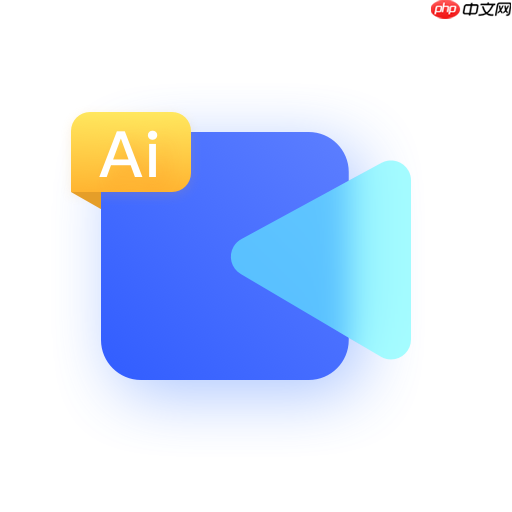
GIMP中导出AI生成的透明背景图片,其实核心就是确保图片有一个“透明通道”(Alpha Channel),然后将其保存为支持透明度的格式,比如PNG。说实话,这个过程不复杂,但有些小细节不注意就容易踩坑,特别是AI图片有时候会带一些肉眼不易察觉的边缘噪点。
当你拿到一张AI生成的图片,想在GIMP里把它变成透明背景并导出时,步骤大致是这样的:
首先,把你的AI图片拖进GIMP或者通过“文件”>“打开”导入。很多时候,AI工具生成的图片默认是JPG或者其他不带透明通道的格式,即使它看起来背景是纯色。所以第一步,也是最关键的一步,是检查并添加透明通道。你可以在图层面板选中你的图片图层,然后点击“图层”>“透明”>“添加Alpha通道”。如果这个选项是灰色的,说明你的图片已经有Alpha通道了,可以跳过这步。
接下来就是移除背景了。这部分其实是GIMP操作的重点,也是最能体现个人技巧的地方。我通常会根据背景的复杂程度选择工具。
选好背景后,直接按键盘上的Delete键,背景就会被删除,显示出GIMP标志性的棋盘格图案,这表示透明区域。如果发现边缘有锯齿或者不干净,可以尝试在选择后,通过“选择”>“羽化”给选区边缘做一点平滑处理,或者“选择”>“缩小/扩大”来微调选区大小。
最后一步就是导出了。点击“文件”>“导出为...”,在弹出的窗口中,选择文件类型为“PNG图片”。给文件起个名字,点击“导出”。在PNG导出选项中,确保“保存颜色值来自透明像素”这个选项是勾选的(通常默认就是)。点击“导出”就大功告成了。
这确实是个常见的问题,尤其是我自己在用一些AI绘图工具时,经常会遇到。主要原因有这么几点:
首先,文件格式的限制。很多AI工具在生成图片后,为了通用性或者减少文件大小,默认会保存为JPEG(JPG)格式。而JPEG格式本身是不支持透明度的,它会把所有透明区域都填充成白色或者黑色。所以,即使AI模型内部可能生成了透明背景,导出成JPG后,这些透明信息也就丢失了。你需要的是像PNG、GIF(虽然颜色受限)或者WebP这样的格式,它们才能承载透明度信息。
其次,AI模型本身的输出机制。并不是所有的AI模型在生成图片时都会自动生成一个带有透明背景的图像。有些模型可能只会输出一个主体和背景都在同一图层上的扁平化图像。在这种情况下,即使你用PNG格式保存,背景也仍然是实心的。这就需要我们后期手动进行背景移除操作。
再者,GIMP的默认处理方式。当你把一个不带Alpha通道的图片导入GIMP时,GIMP会将其视为一个完全不透明的图层。如果你想让某个区域变得透明,就必须明确地告诉GIMP:“嘿,这个图层需要有透明通道!”这就是为什么我们第一步要手动“添加Alpha通道”的原因。没有这个通道,即使你删除了像素,GIMP也只会用图层背景色(通常是白色)来填充,而不是透明。
所以,如果你的AI图片在GIMP里背景不是透明的,很大概率是因为以上某个或几个原因。理解了这些,你就知道该从哪里着手解决了。
当然有!GIMP虽然强大,但对于一些只想快速处理透明背景的用户来说,可能门槛稍微高了点。我平时也会根据需求选择不同的工具:
这些工具各有侧重,remove.bg追求速度和自动化,Photopea和Krita则提供更精细的手动控制。根据你具体的需求和图片情况,选择最合适的就好。
处理AI生成的图片,尤其是涉及透明背景时,我个人觉得总有些小“坑”和一些能让效率翻倍的“小技巧”,值得分享:
常见陷阱:
高级技巧:
这些技巧和对陷阱的认识,能让你在处理AI生成图片的透明背景时,更加得心应手,也能让最终的输出效果更专业。
以上就是GIMP中如何导出AI生成的透明背景图片?免费工具保存方法的详细内容,更多请关注php中文网其它相关文章!

每个人都需要一台速度更快、更稳定的 PC。随着时间的推移,垃圾文件、旧注册表数据和不必要的后台进程会占用资源并降低性能。幸运的是,许多工具可以让 Windows 保持平稳运行。

Copyright 2014-2025 https://www.php.cn/ All Rights Reserved | php.cn | 湘ICP备2023035733号